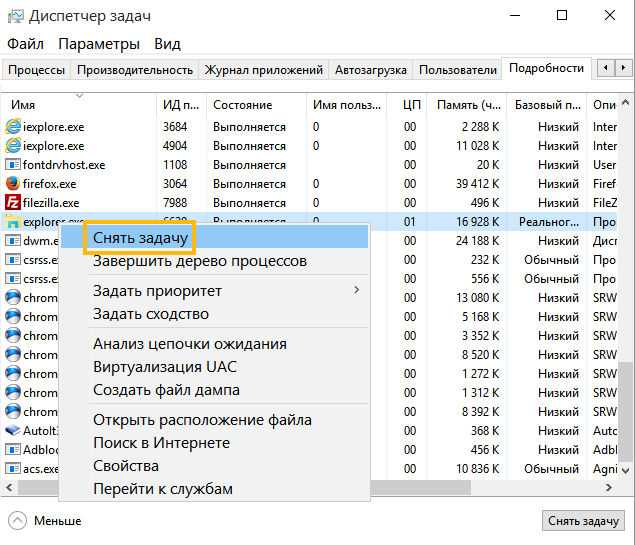
Explorer.exe – это ключевая часть операционной системы Windows 7, отвечающая за управление рабочим столом, панелью задач и проводником. Если этот процесс не запускается, система может стать неработоспособной, и пользователи могут столкнуться с трудностями в повседневной работе. Восстановление explorer.exe не всегда требует сложных манипуляций, но важно действовать своевременно, чтобы избежать дальнейших сбоев в системе.
Первым шагом к восстановлению explorer.exe является проверка его наличия в системных файлах. Если файл повреждён или отсутствует, можно попробовать восстановить его через инструменты, встроенные в Windows 7, такие как System File Checker (sfc /scannow). Этот инструмент сканирует систему на наличие повреждённых или отсутствующих файлов и автоматически восстанавливает их, если это необходимо.
Если стандартные методы не помогли, следующим шагом будет использование командной строки для ручного восстановления процесса. Иногда проблема может заключаться в ошибочных настройках автозапуска или повреждённых реестровых ключах, что также можно исправить через редактор реестра или восстановление системы.
Как восстановить explorer.exe в Windows 7
Первым шагом будет перезапуск процесса. Для этого откройте «Диспетчер задач» с помощью комбинации клавиш Ctrl + Shift + Esc. В разделе «Процессы» найдите explorer.exe, выберите его и нажмите «Завершить процесс». После этого выберите «Файл» в меню диспетчера и нажмите «Новая задача». Введите «explorer.exe» и нажмите Enter. Это должно перезапустить процесс.
Если перезапуск не помог, возможные проблемы могут быть связаны с поврежденными системными файлами. В таком случае, откройте командную строку от имени администратора. Для этого в меню «Пуск» найдите «cmd», щелкните правой кнопкой мыши и выберите «Запуск от имени администратора». В командной строке выполните команду «sfc /scannow», чтобы запустить инструмент проверки целостности системных файлов. Этот процесс займет некоторое время и может восстановить поврежденные или отсутствующие файлы, в том числе explorer.exe.
Если проблема не устраняется, попробуйте восстановить систему с помощью точки восстановления. Откройте меню «Пуск», введите «Восстановление системы» и выберите соответствующий пункт. Далее следуйте инструкциям для восстановления компьютера до состояния, когда explorer.exe функционировал нормально.
Если ни один из вышеописанных методов не дал результата, возможно, причина заключается в более серьезных проблемах с операционной системой или вирусной инфекции. В этом случае целесообразно выполнить полную переустановку Windows 7. Перед этим не забудьте создать резервную копию данных, чтобы избежать их потери.
Что делать, если процесс explorer.exe не запускается
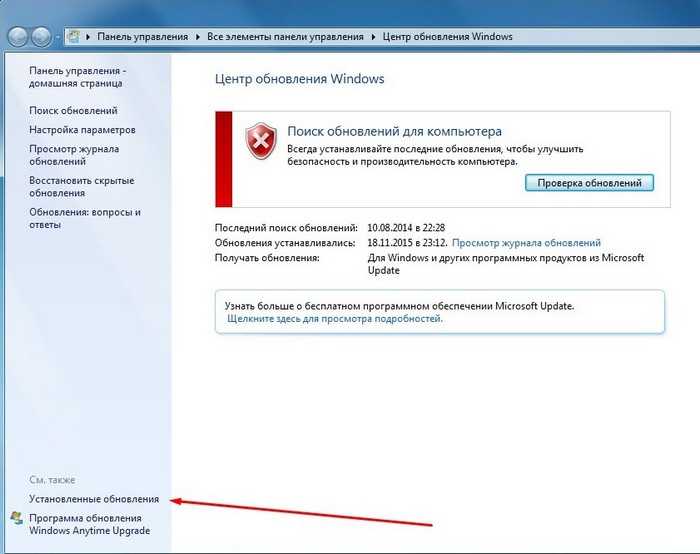
Если процесс explorer.exe не запускается в Windows 7, первым шагом будет попытка вручную запустить его через диспетчер задач. Для этого нажмите сочетание клавиш Ctrl + Shift + Esc, чтобы открыть диспетчер задач. Далее выберите вкладку «Файл» и нажмите «Новая задача (Run…)». В открывшемся окне введите команду explorer.exe и нажмите Enter. Это может временно решить проблему, если система не может автоматически запустить проводник.
Если explorer.exe не запускается после попытки вручную, причина может скрываться в поврежденных системных файлах. Используйте встроенную утилиту «Проверка системных файлов». Откройте командную строку с правами администратора и введите команду sfc /scannow. Утилита просканирует систему и попытается восстановить поврежденные файлы, которые могут мешать запуску explorer.exe.
Иногда проблема возникает из-за вирусов или вредоносных программ, которые могут блокировать запуск системных процессов. Используйте антивирусное ПО для полной проверки системы. Также рекомендуется использовать утилиты, такие как Malwarebytes, для поиска и удаления более сложных угроз.
Если проблемы сохраняются, проверьте системные настройки и реестр. Откройте редактор реестра, нажав Win + R, затем введите regedit. Перейдите к ключу HKEY_LOCAL_MACHINE\SOFTWARE\Microsoft\Windows NT\CurrentVersion\Winlogon и убедитесь, что значение параметра «Shell» установлено на explorer.exe. Если это значение было изменено, восстановите его.
Проблема может также быть связана с недостаточной памятью или ресурсами системы. Перезагрузите компьютер и проверьте доступность обновлений для Windows 7, так как недавние обновления могут устранять такие сбои. Также можно попробовать загрузить систему в безопасном режиме (нажать F8 при загрузке ПК) и проверить, возникает ли ошибка в этом режиме.
Как запустить explorer.exe через диспетчер задач
Нажмите Ctrl + Shift + Esc, чтобы открыть диспетчер задач. Если он открылся в упрощённом режиме, нажмите «Подробнее» в нижней части окна.
Перейдите во вкладку «Файл» и выберите пункт «Новая задача (Выполнить…)».
В появившемся окне введите explorer.exe и нажмите ОК.
Если файл проводника повреждён или удалён, появится сообщение об ошибке. В таком случае перейдите в «Файл» → «Новая задача», введите cmd и подтвердите. В открывшейся командной строке выполните команду sfc /scannow – это позволит проверить и восстановить системные файлы.
После завершения проверки повторите попытку запуска explorer.exe через диспетчер задач.
Как восстановить explorer.exe с помощью командной строки
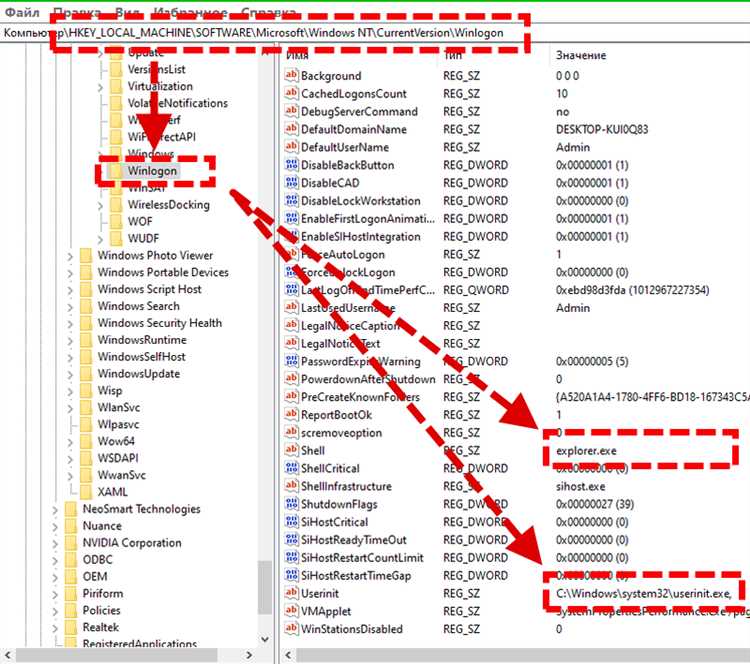
Если оболочка Windows не запускается автоматически, explorer.exe можно восстановить через командную строку, используя следующие шаги:
- Запустите компьютер в безопасном режиме с поддержкой командной строки. Для этого при загрузке нажмите F8 и выберите соответствующий пункт.
- В открывшейся командной строке введите
cd %windir%и нажмите Enter. Это переместит вас в системную директорию Windows. - Введите команду
dir explorer.exe. Если файл присутствует – он отобразится в списке. Отсутствие означает, что файл был удалён или повреждён. - Если файл отсутствует, введите команду
sfc /scannow. Это инициирует проверку целостности системных файлов и восстановит отсутствующие или повреждённые экземпляры, включая explorer.exe. - После завершения проверки перезагрузите систему командой
shutdown /r.
Если команда sfc /scannow не устранила проблему, можно использовать команду DISM:
- Введите
Dism /Online /Cleanup-Image /RestoreHealthи дождитесь завершения процесса. - По окончании снова выполните
sfc /scannow, затем перезагрузите компьютер.
Чтобы вручную запустить проводник из командной строки, введите:
start explorer.exeЕсли оболочка не запускается после этого, возможна проблема в реестре или заражение системы. В таком случае потребуется использовать восстановление системы или антивирусную утилиту.
Как проверить целостность системных файлов для восстановления explorer.exe
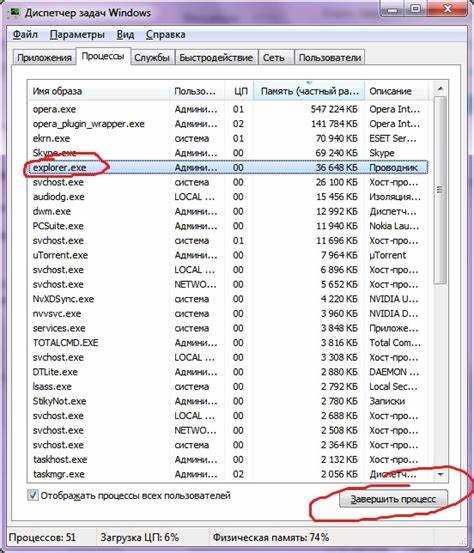
Откройте командную строку от имени администратора. Для этого нажмите Win+R, введите cmd, затем нажмите Ctrl+Shift+Enter.
Введите команду:
sfc /scannow
Нажмите Enter. Система начнет сканирование системных файлов. Процесс может занять до 30 минут. Не прерывайте его до завершения.
По окончании появится один из следующих результатов:
| Результат | Действие |
|---|---|
| Защита ресурсов Windows не обнаружила нарушений целостности | Файл explorer.exe не поврежден. Проблема, вероятно, связана с настройками или вирусами. |
| Нарушения целостности обнаружены и успешно восстановлены | Перезагрузите компьютер. Если explorer.exe не запускается автоматически, проверьте автозагрузку или выполните восстановление вручную. |
| Нарушения целостности обнаружены, но не удалось восстановить некоторые из них | Введите команду Dism /Online /Cleanup-Image /RestoreHealth, затем снова выполните sfc /scannow. |
Если команда DISM не распознается, необходимо использовать установочный диск Windows 7 и выполнить восстановление через средство установки с выбором «Восстановление системы».
Что делать, если explorer.exe не восстанавливается после перезагрузки
Если после перезагрузки системы процесс explorer.exe не запускается автоматически, это может указывать на повреждение реестра, системных файлов или действие вредоносного ПО. Выполните следующие шаги:
- Нажмите Ctrl + Shift + Esc, чтобы открыть Диспетчер задач. Перейдите во вкладку Файл → Новая задача и введите
regedit, чтобы запустить редактор реестра. - Перейдите в раздел
HKEY_LOCAL_MACHINE\SOFTWARE\Microsoft\Windows NT\CurrentVersion\Winlogon. Убедитесь, что параметр Shell установлен какexplorer.exe. Если значение отличается, измените его. - Проверьте целостность системных файлов. Откройте командную строку с правами администратора и выполните команду
sfc /scannow. Дождитесь окончания сканирования и устранения ошибок. - Проверьте наличие вредоносных программ. Используйте утилиту
msert.exeот Microsoft или загрузочную антивирусную флешку, если обычная проверка невозможна. - Если файл explorer.exe поврежден или отсутствует, откройте командную строку и выполните
dism /online /cleanup-image /restorehealth, затем повторитеsfc /scannow. - Создайте нового пользователя. Иногда поврежден только профиль текущей учетной записи. Введите в командной строке:
net user новый_пользователь пароль /add, затем перезагрузитесь и войдите под новой учетной записью.
Если ни один способ не помогает, используйте точку восстановления или переустановите систему с сохранением данных через обновление Windows 7 с загрузочного носителя.
Как вернуть explorer.exe с помощью восстановления системы
Откройте меню Пуск и введите в поле поиска команду rstrui.exe. Нажмите Enter – запустится мастер восстановления системы.
Выберите точку восстановления, созданную до момента возникновения проблемы. Обратите внимание на дату и описание – предпочтительно выбирать точку с пометкой о системном обновлении или установке драйвера, так как они чаще всего содержат копии explorer.exe.
Нажмите Далее, затем Готово, чтобы начать процесс. Система автоматически перезагрузится и восстановит состояние файлов, включая оболочку проводника Windows.
После завершения восстановления проверьте запуск explorer.exe. Если он не стартует автоматически, нажмите Ctrl + Shift + Esc, выберите Файл → Новая задача и введите explorer.exe.
Если точек восстановления нет или процесс завершился с ошибкой, используйте альтернативные методы восстановления, включая командную строку и загрузочную флешку с установочным образом Windows 7.
Когда необходимо переустановить операционную систему для восстановления explorer.exe
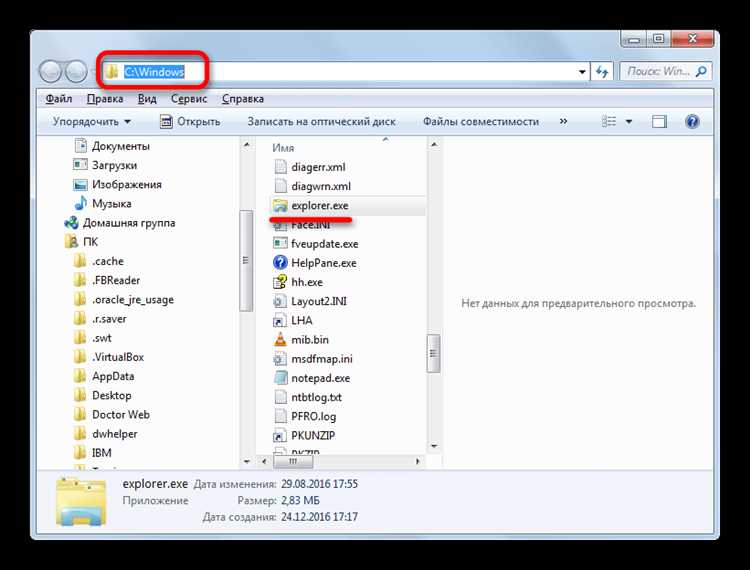
Переустановка Windows 7 требуется в случаях, когда файл explorer.exe повреждён или удалён настолько, что его невозможно восстановить стандартными средствами. Если попытки замены файла вручную, откат системы через точку восстановления, запуск команды sfc /scannow или использование DISM не дают результата, это свидетельствует о глубоком уровне повреждения системных компонентов.
Дополнительный признак – отсутствие реакции системы на запуск taskmgr.exe или regedit.exe, невозможность открыть диспетчер задач или редактор реестра. В таких ситуациях повреждены ключи оболочки или нарушена целостность ядра системы. Также, если загрузка Windows возможна только в безопасном режиме, а запуск проводника вызывает циклический перезапуск или «чёрный экран» без панели задач и меню «Пуск», это говорит о критическом сбое.
Если вирусная активность затронула системные библиотеки и встроенные средства защиты не могут устранить угрозу, целесообразно выполнить чистую установку. Особенно важно это при повреждении разделов загрузки или отсутствии возможности загрузить систему с любого носителя, кроме Live-версий.
Перед переустановкой следует сохранить важные данные, так как форматирование системного раздела приведёт к их удалению. Используйте внешний накопитель или загрузочную флешку с доступом к файловой системе.
Вопрос-ответ:
Что делать, если после запуска компьютера не отображается рабочий стол и панель задач?
Скорее всего, процесс **explorer.exe** не запустился автоматически. Чтобы проверить и запустить его вручную, нажмите сочетание клавиш **Ctrl + Shift + Esc**, чтобы открыть Диспетчер задач. Перейдите во вкладку «Процессы» или «Приложения», нажмите «Файл» → «Новая задача (Выполнить…)» и введите **explorer.exe**, затем нажмите OK. Рабочий стол и панель задач должны появиться, если процесс был остановлен.
Почему может не запускаться explorer.exe при включении компьютера?
Причин может быть несколько: повреждение системных файлов, последствия действия вирусов, ошибки в реестре или неправильно установленные программы. Иногда проблема появляется после изменений в настройках автозагрузки или после неудачного завершения работы системы. Чтобы выявить причину, стоит провести проверку на вирусы, восстановить системные файлы с помощью команды **sfc /scannow** и проверить параметры автозагрузки в реестре.
Как понять, что explorer.exe повреждён или заменён вредоносной программой?
Первый тревожный признак — отсутствие привычного интерфейса Windows (рабочий стол, панель задач), а также проблемы с проводником. Запущенный процесс может иметь необычное расположение (не в **C:\Windows**), непривычное поведение (загрузка процессора, ошибки) или отличное от оригинального имя. Чтобы проверить, какой файл запущен, откройте Диспетчер задач, кликните правой кнопкой мыши по **explorer.exe** и выберите «Открыть расположение файла». Он должен находиться в папке **C:\Windows**. Если путь отличается — вероятна подмена. В этом случае стоит провести антивирусную проверку и заменить файл на оригинальный.






